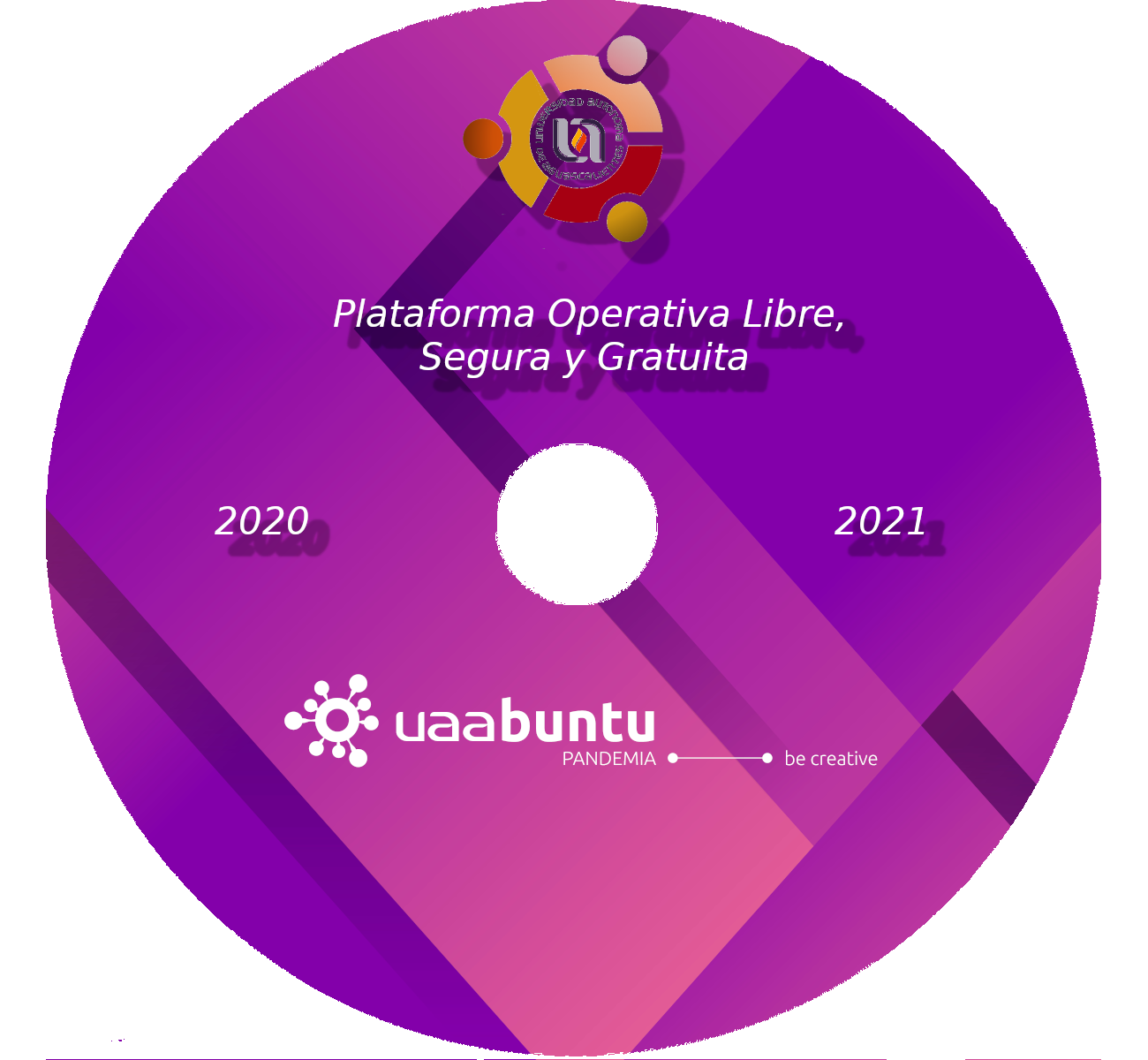Puedes descargar libremente cualquiera de las versiones de Uaabuntu que te presentamos a continuación, según consideres y sean de tu conveniencia, pero nosotros te sugerimos siempre las últimas versiones. En la medida de lo posible podrás descargar algunas de las liberaciones anteriores.
Puedes descargar libremente cualquiera de las versiones de Uaabuntu que te presentamos a continuación, según consideres y sean de tu conveniencia, pero nosotros te sugerimos siempre las últimas versiones. En la medida de lo posible podrás descargar algunas de las liberaciones anteriores.
Escoge la liberación que mejor se acomode a tus necesidades y a tu computadora.
Pasos para grabar la imagen ISO a un DVD y ponerla en funcionamiento:
- Descargar la imagen ISO de la liberación que más te agrade y se acerque a tus necesidades.
- Grabar la imagen descargada en un DVD virgen, usando tu aplicación favorita: Nero, Roxio, K3b, Brasero, o la que viene (si es que viene) en tu sistema operativo que estés usando aún.
- Una vez grabada, insertarla en la computadora donde la quieras probar, en la unidad lectora de DVD (suponemos que esta encendido el equipo, sino no te dejaría hacerlo).
- Verificar que se pueda leer, te deberá de avisar que existe un DVD con el título Uaabuntu.
- Reiniciar tu equipo con la opción correspondiente, posteriormente seleccionar el conjunto de teclas o pulsaciones las cuales te permitan seleccionar un arranque desde DVD (esto generalmente se activa en BIOS y podría seleccionarse usando las pulsaciones de las teclas Esc, F2, F10 o F12 al momento de encender tu equipo y mostrarte la primera pantalla de bienvenida).
- Si todo va bien te deberá de mostrará la pantalla de Probar o Instalar Uaabuntu, selecciona probar si quieres ver lo que puedes usar sin afectar tu computadora, será un poco lento pero al final valdrá la pena.
- Si deseas instalar, desde el paso 6 selecciona la opción de Instalar o si estas probandolo y ya te decidiste a instalarla sin tenerte que regresar al paso 6, se te mostrará en el escritorio una opción para Instalar Uaabuntu. Tan solo selecciónala activando el ícono y sigue los pasos que se te muestran (Ten cuidado tan solo de seleccionar bien el modo en que será grabada en tu disco duro ya que puedes borrar todo lo que tengas y perder la información que ahí guardas).
Pasos para grabar la imagen ISO a un Pen Drive o USB y ponerla en funcionamiento:
- Descargar la imagen ISO de la liberación que más te agrade y se acerque a tus necesidades.
- Grabar la imagen descargada en un USB vacío de al menos 8 Gbytes, recomendamos usar la aplicación Unetbootin desde tu sistema operativo que estés usando aún.
- Una vez grabada, insertarla en la computadora donde deseas probarla, en un puerto disponible (antes de haber encendido el equipo, sino no ya no podrás arrancar desde tu USB).
- Encender o reiniciar tu equipo ye inmediatamente responda activar la tecla que activa la selección de arranque, lo cual depende en particular del modelo y marca de tu equipo (Esc, F2, F9).
- Si lo has hecho bien, se te ofrece un grupo de opciones para el arranque, seleccionar usar el dispositivo USB
- Si todo va bien te deberá de mostrará en la pantalla un listado de opciones para iniciar con Uaabuntu, selecciona Default si no estas seguro de que hacer, será un poco lento pero al final valdrá la pena.
- Si deseas instalar, desde la prueba en ejecución y justo en el escritorio de trabajo tendrás siempre a tu disposición una opción para Instalar Uaabuntu. Tan solo selecciónala activando el ícono y sigue los pasos que se te muestran (Ten cuidado tan solo de seleccionar bien el modo en que será grabada en tu disco duro ya que puedes borrar todo lo que tengas y perder la información que ahí guardas).
Te recomendamos sigas el Manual de Instalación para una información más profunda acerca de la instalación.
Una vez que hayas instalado o desde la opción probar, podrás deleitarte de todo lo que se ha integrado a la plataforma para liberar tu potencial como estudiante, académico o investigador o simplemente usuario de computadoras.
Iceberg (solo 64 bits):

Iceberg Pro64 ( 302 ) |

Icecube ( 178 ) |
Tierra Árida (solo en 64 bits):

Pro64 ( 243 ) |

Básica ( 189 ) |
Luna Roja (solo en 64 bits):

Pro64 ( 320 ) |

Explorador Lunar ( 314 ) |
Agave 2013 - en 64 bits: Pro64 y Casual, y en 32 bits: Pop32

Pro64 ( 71 ) |

Casual ( 69 ) |

Pop32 ( 127 ) |
Otras Versiones:
| Terremoto Limón - 2012 | Independencia - 2011 | BiCentenario - 2010 |